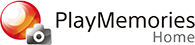Modification de vidéos
PlayMemories Home propose de nombreuses fonctions de modification de vidéos.
1. Sélectionnez la vidéo à modifier dans Affichage Calendrier ou dans Vue des dossiers.
2. Cliquez sur [ Outils] - [Modifier/Convertir des vidéos], puis sélectionnez la fonction de modification souhaitée.
Outils] - [Modifier/Convertir des vidéos], puis sélectionnez la fonction de modification souhaitée.
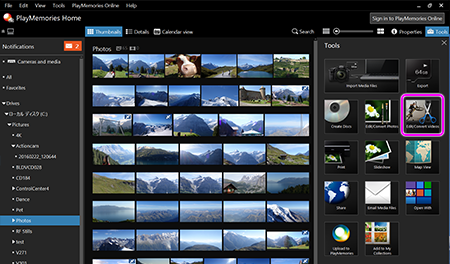
3. Suivez les instructions à l'écran.
4. Lorsque la modification est terminée, enregistrez la vidéo.
Modification multiple (vitesse/légendes/son):
Vous pouvez insérer du texte, du son et appliquer d'autres opérations de modification. Vous pouvez également modifier la vitesse des vidéos enregistrées à des vitesses de défilement élevées.
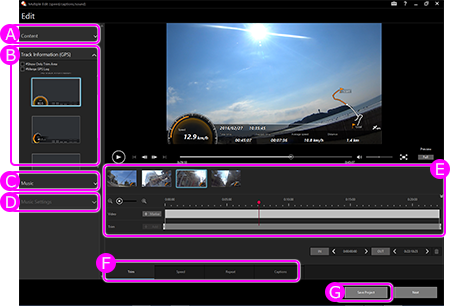
A) Contenu
Le contenu sélectionné pour la modification s'affiche.
Pour ajouter du contenu, glissez-déposez le ou les fichiers dans le plan de montage.
B) Superposition de données GPS
Sélectionnez la méthode d'affichage avec les pistes et la vitesse
C) Musique
Sélectionner la musique à ajouter au film
D) Paramètres de musique
Ajuster le volume de la vidéo et de la musique.
E) Timeline
Une miniature de la vidéo apparaît. Les vidéos se combinent de la gauche vers la droite.
Les vidéos contenant repères seront affichées dans la section supérieure de la timeline.
Lorsque vous appliquez un effet à une vidéo, contrôlez les paramètres dans la section inférieure de la timeline.
F) Effets
Ajouter des effets tels que découpage, ralenti, avance rapide, répétition et texte
[Astuce]
Pour les vidéos enregistrées avec un mouvement lent, vous pouvez modifier les zones sélectionnées pour restituer leur vitesse originale en ouvrant l'onglet [Vitesse] et en sélectionnant l'effet de vitesse [Vitesse réelle].
G) Enregistrer le projet
Enregistrer le projet en cours de modification
Créer un film d'enregistrement par intervalles:
Modifiez une séquence d'images fixes pour créer un film d'enregistrement par intervalles.
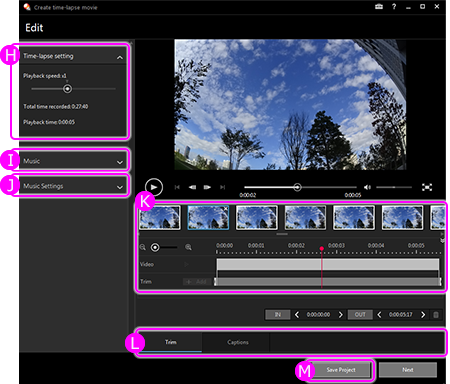
H) Réglage de l'enregistrement par intervalles
Vous pouvez sélectionner la vitesse de défilement pour un film d'enregistrement par intervalles lorsque vous en créez un
I) Musique
Sélectionner la musique à ajouter au film
J) Paramètres de musique
Ajuster le volume de la musique
K) Timeline
Les miniatures des photos à combiner s'affichent.Les vidéos contenant repères seront affichées dans la section supérieure de la timeline.
Lorsque vous appliquez un effet à une vidéo, contrôlez les paramètres dans la section inférieure de la timeline.
L) Effets
Ajouter des effets tels que découpage et légendes
M) Enregistrer le projet
Enregistrer le projet en cours de modification
Rogner les vidéos :
Vous pouvez découper les parties des vidéos qui vous intéressent et les enregistrer dans de nouveaux fichiers.
Associer les vidéos :
Vous pouvez associer plusieurs vidéos enregistrées avec votre appareil photo/caméscope.
[Remarques]
- Seules les vidéos enregistrées aux formats XAVC S, AVCHD, MPEG-2 ou MP4 peuvent être associées.
- Vous pouvez associer des vidéos de même format.
- Vous ne pouvez pas associer des vidéos au format MP4 qui ne présentent pas les mêmes codecs, tailles, fréquences d'image ou débits binaires.
Enregistrer l'image :
Vous pouvez capturer des photos de votre scène favorite d'une vidéo.
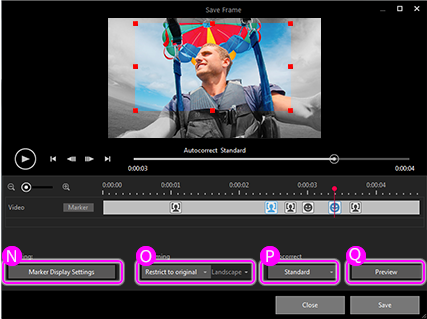
N) Filtrer
Pour les vidéos qui contiennent repères, vous pouvez sélectionner le repères à afficher.
O) Découpe
Vous pouvez définir le rapport hauteur-largeur à découper
P) Autocorrection
Vous pouvez corriger automatiquement la luminosité et le contraste d'une photo avec les niveaux les plus appropriés à cette image. (Le paramètre par défaut est « Standard »)
Q) Aperçu
Vous pouvez voir un aperçu de la photo découpée.
Créer une vue multiple :
Vous pouvez créer une vidéo en plaçant sur un écran jusqu'à 4 vidéos au format MP4 enregistrées au même moment. Si vous utilisez une caméra sport dotée d'une fonction GPS, vous pouvez également intégrer un affichage Plan aux vidéos.
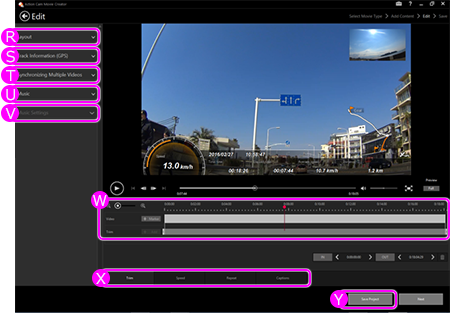
R) Sélection de la mise en page
Vous pouvez sélectionner la disposition de vue multiple
[Astuce]
Appuyez sur le bouton « Détails » pour effectuer l'un des réglages suivants.
Modifier la position du contenu
Sélectionner les informations audio et GPS
Faire pivoter et repositionner le contenu
Changer la taille de l'affichage de l'écran de mise en page (PinP)
S) Superposition de données GPS
Sélectionnez la méthode d'affichage avec les pistes et la vitesse
T) Synchronisation de plusieurs vidéos
Analyser plusieurs vidéos enregistrées simultanément pour en synchroniser la lecture
U) Musique
Sélectionner la musique à ajouter au film
V) Paramètres de musique
Ajuster le volume de la vidéo et de la musique.
W) Timeline
Les vidéos contenant repères seront affichées dans la section supérieure de la timeline.
Lorsque vous appliquez un effet à une vidéo, contrôlez les paramètres dans la section inférieure de la timeline.
[Remarques]
Il est possible d'enregistrer 100 éléments repères au maximum pour un enregistrement vidéo unique.
X) Effets
Ajouter des effets tels que découpage, ralenti, avance rapide, répétition et texte
Y) Enregistrer le projet
Vous pouvez enregistrer les documents modifiés en tant que fichier projet.
En utilisant des fichiers projet, vous pouvez continuer à modifier un projet en cours.
[Remarques]
Les fichiers de projet des vidéos comportant un « générique de films » Action Cam Movie Creator ne peuvent pas être affichés dans PlayMemories Home.
Utilisez Action Cam Movie Creator pour afficher de tels fichiers projet.
Pour les utilisateurs de Capteur Smart Tennis Sensor, voir ici